win11端口被占用的解决方法 win11提示端口被占用如何解决
更新时间:2023-06-09 11:09:04作者:zheng
我们的win11电脑中很多应用都需要占用网络端口才能正常使用,有些用户在win11电脑上使用一些需要占用特殊端口的应用时出现了端口被占用的提示,这因为该应用需要的端口被其他应用占用了,这该怎么解决呢?今天小编就教大家win11端口被占用的解决方法,如果你刚好遇到这个问题,跟着小编一起来操作吧。
推荐下载:win11系统下载
方法如下:
1、按 win + x 组合键,或右键点击任务栏底部的windows开始图标,在打开的隐藏菜单项中,选择运行;
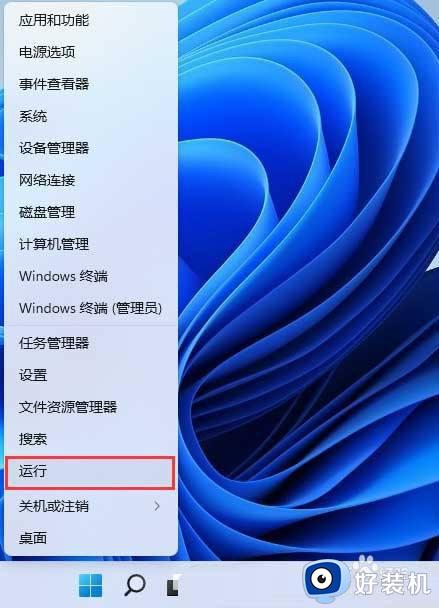
2、运行窗口,输入 cmd 命令,按确定或回车,打开命令提示符窗口;
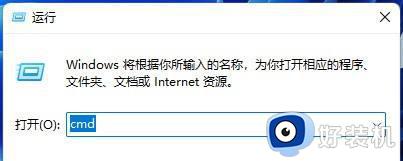
3、命令提示符窗口,输入 netstat -ano 命令后,按回车,可以查看所有端口占用情况;
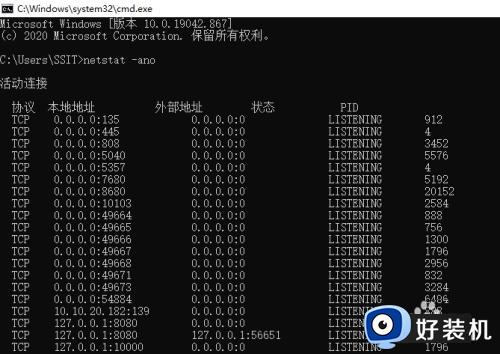
4、以8080端口为例,在列表中观察被占用的8080端口,所对应的pid,这里对应的是32128,或者直接输入 netstat -ano | findstr 8080 命令,查看8080端口的pid;
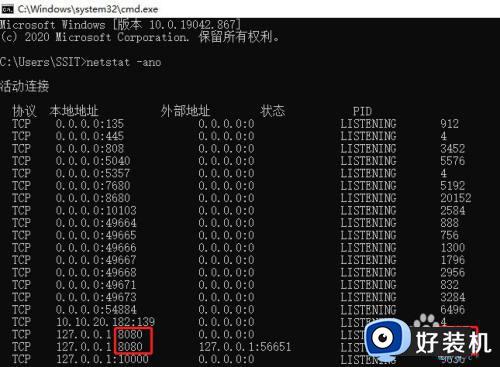
5、最后,只需要输入并按回车执行 taskkill -pid 32128 -f 命令即可释放端口;
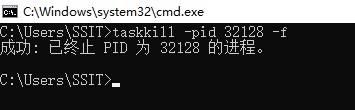
以上就是关于win11端口被占用的解决方法的全部内容,还有不懂得用户就可以根据小编的方法来操作吧,希望能够帮助到大家。
win11端口被占用的解决方法 win11提示端口被占用如何解决相关教程
- win11端口被占用如何释放 win11端口被占用如何解决
- win11端口被占用的解决方法 win11端口被占用了怎么办
- win11应用端口被占用的解决方法 win11应用程序端口被占用怎么办
- win118080端口占用怎么办 win118080端口被占用的处理方法
- win11文件被占用怎么删除 win11提示文件在另一程序被打开该如何解决
- Win11电脑打开windows终端提示找不到文件wt.exe如何处理
- Win11怎样关闭445端口 windows11关闭445端口的步骤
- win11桌面窗口管理器占用内存过高什么情况 win11桌面窗口管理器占用大量内存如何解决
- win11怎样修改远程桌面端口号 win11修改远程桌面端口号的方法
- win11更新会占用c盘内存吗 win11更新后C盘被占满的解决方法
- win11家庭版右键怎么直接打开所有选项的方法 win11家庭版右键如何显示所有选项
- win11家庭版右键没有bitlocker怎么办 win11家庭版找不到bitlocker如何处理
- win11家庭版任务栏怎么透明 win11家庭版任务栏设置成透明的步骤
- win11家庭版无法访问u盘怎么回事 win11家庭版u盘拒绝访问怎么解决
- win11自动输入密码登录设置方法 win11怎样设置开机自动输入密登陆
- win11界面乱跳怎么办 win11界面跳屏如何处理
win11教程推荐
- 1 win11安装ie浏览器的方法 win11如何安装IE浏览器
- 2 win11截图怎么操作 win11截图的几种方法
- 3 win11桌面字体颜色怎么改 win11如何更换字体颜色
- 4 电脑怎么取消更新win11系统 电脑如何取消更新系统win11
- 5 win10鼠标光标不见了怎么找回 win10鼠标光标不见了的解决方法
- 6 win11找不到用户组怎么办 win11电脑里找不到用户和组处理方法
- 7 更新win11系统后进不了桌面怎么办 win11更新后进不去系统处理方法
- 8 win11桌面刷新不流畅解决方法 win11桌面刷新很卡怎么办
- 9 win11更改为管理员账户的步骤 win11怎么切换为管理员
- 10 win11桌面卡顿掉帧怎么办 win11桌面卡住不动解决方法
